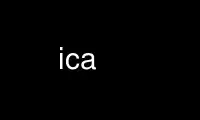
Este es el comando ica que se puede ejecutar en el proveedor de alojamiento gratuito de OnWorks utilizando una de nuestras múltiples estaciones de trabajo en línea gratuitas, como Ubuntu Online, Fedora Online, emulador en línea de Windows o emulador en línea de MAC OS.
PROGRAMA:
NOMBRE
ica - Aplicación de cliente iTALC
SINOPSIS
ica [opciones]
ica [opciones] [comando]
DESCRIPCIÓN
ICA es el software que debe ejecutarse en los clientes para acceder a ellos mediante iTALC
aplicación maestra. Proporciona un servidor VNC y un demonio de servicio que es necesario para
tomar el control del cliente.
iTALC OPCIONES
-papel papel
Establecer el rol bajo el cual ICA debe ejecutarse donde papel tiene que ser "profesor", "administrador",
"partidario" u "otro".
-Puerto Puerto
Establezca el puerto en el que debe escuchar el servidor iTALC VNC. Predeterminado: 11100
El -crear par de llaves La opción se ha movido a la Consola de administración iTALC imc desde iTALC
2.0.0.
X11VNC OPCIONES
-noshm
No utilice la extensión MIT-SHM para el sondeo. Las pantallas remotas se pueden sondear
de esta manera: tenga cuidado, esto puede usar grandes cantidades de ancho de banda de red. Esto también es
de uso si la máquina local tiene un número limitado de segmentos shm y -rejilla is
insuficiente.
-rejilla
No use el nuevo mecanismo copy_tiles () framebuffer, solo use 1 mosaico shm para
votación. Limita los segmentos shm utilizados a 3.
-nosel
No administre el intercambio de selección X / cutbuffer entre visores VNC y X
servidor en absoluto.
portapapeles
No configure la selección CLIPBOARD para los cambios recibidos de los clientes VNC.
-sólido [color]
Para mejorar el rendimiento, cuando los clientes VNC estén conectados, intente cambiar el escritorio
fondo a un color sólido. El [color] es opcional: el color predeterminado es
"cyan4". Para uno diferente, especifique el color X (nombre rgb.txt, por ejemplo, "azul oscuro" o
numérico "#RRGGBB").
Actualmente, esta opción solo funciona en GNOME, KDE3, CDE, XFCE y Classic X (es decir,
con la imagen de fondo en la ventana raíz). El "gconftool-2", "dcop" y
Los comandos externos "xfconf-query" se ejecutan para GNOME, KDE y XFCE respectivamente.
(No hay selección de color para XFCE). Otros equipos de escritorio no funcionarán (envíenos el
comandos correspondientes si los encuentra).
-xrandr [modo]
Si la pantalla admite la extensión XRANDR (X Resize, Rotate and Reflection),
y espera que ocurran eventos XRANDR en la pantalla mientras se ejecuta x11vnc, esto
opciones indica que x11vnc debería intentar responder a ellas (en lugar de simplemente
colapsando asumiendo el tamaño de pantalla anterior). Ver el xrandr(1) página de manual y ejecutar
´xrandr -q 'para obtener más información. [modo] es opcional y se describe a continuación.
Dado que la observación de eventos XRANDR y la captura de errores aumenta la sobrecarga de sondeo,
solo use esta opción si se esperan cambios en XRANDR. Por ejemplo en un giratorio
pantalla PDA o computadora portátil, o usando un escritorio compatible con XRANDR donde cambia el tamaño con frecuencia. Eso
es mejor ver con un visor vnc que admita la codificación NewFBSize,
ya que sabe cómo reaccionar a los cambios de tamaño de la pantalla. De lo contrario, LibVNCServer intenta
hacer algo razonable para los espectadores que no pueden hacer esto (partes de la
la pantalla puede estar recortada, sin usar, etc.).
"modo" por defecto es "redimensionar", lo que significa crear un framebuffer nuevo, redimensionado y
Espero que todos los espectadores puedan hacer frente al cambio. "newfbsize" significa primero desconectar todo
visores que no admiten la codificación NewFBSize VNC y, a continuación, cambie el tamaño del
framebuffer. "salir" significa desconectar todos los clientes de visores y luego terminar
x11vnc.
Use ica en línea usando los servicios de onworks.net
